Σε αυτό το άρθρο, θα σας δείξουμε πως μπορείτε να πάρετε ένα πλήρες αντίγραφο ασφαλείας της ιστοσελίδας σας, μέσω του cPanel.
Video Tutorial
Ξεκινάμε!
Σε περίπτωση που θέλουμε να κάνουμε αλλαγές ή αναβαθμίσεις στην ιστοσελίδα μας, μπορούμε να πάρουμε ένα πλήρες χειροκίνητο αντίγραφο ασφαλείας, έτσι ώστε να μπορούμε να το επαναφέρουμε σε περίπτωση που αντιμετωπίσουμε ζήτημα κατά την εργασία.
Η ιστοσελίδα μας εάν είναι στατική θα πρέπει να πάρουμε αντίγραφο μόνο των αρχείων, ενώ εάν είναι δυναμική ή χτισμένη με κάποιο CMS(π.χ. WordPress, Joomla, Opencart) θα πρέπει να έχουμε αντίγραφο των αρχείων αλλά και της βάσης δεδομένων.
Χειροκίνητο αντίγραφο ασφαλείας αρχείων.
Για να πάρουμε ένα χειροκίνητο αντίγραφο των αρχείων μας, αφού συνδεθούμε στο cPanel, επιλέγουμε το Διαχείριση αρχείων (File Manager).
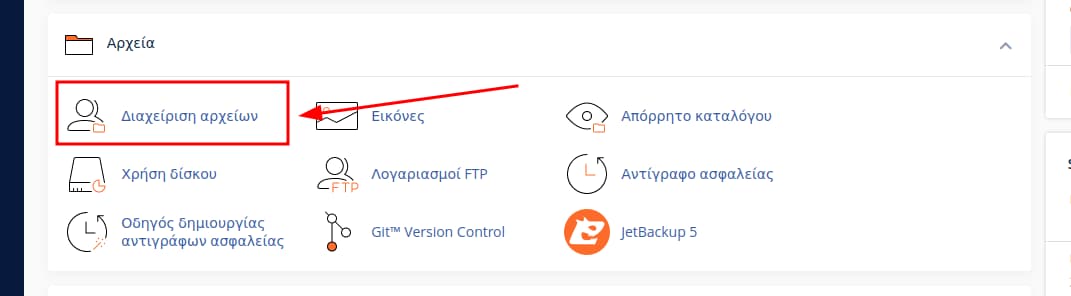
Στην συνέχεια, μπαίνουμε στον φάκελο της ιστοσελίδας μας. Ενδεικτικά, θα προχωρήσουμε στην εργασία για τον φάκελο public_html.
Επιλέγουμε όλα τα αρχεία του σχετικού φακέλου, από το Επιλογή όλων (Select All) και στην συνέχεια την επιλογή Συμπίεση (Compress).
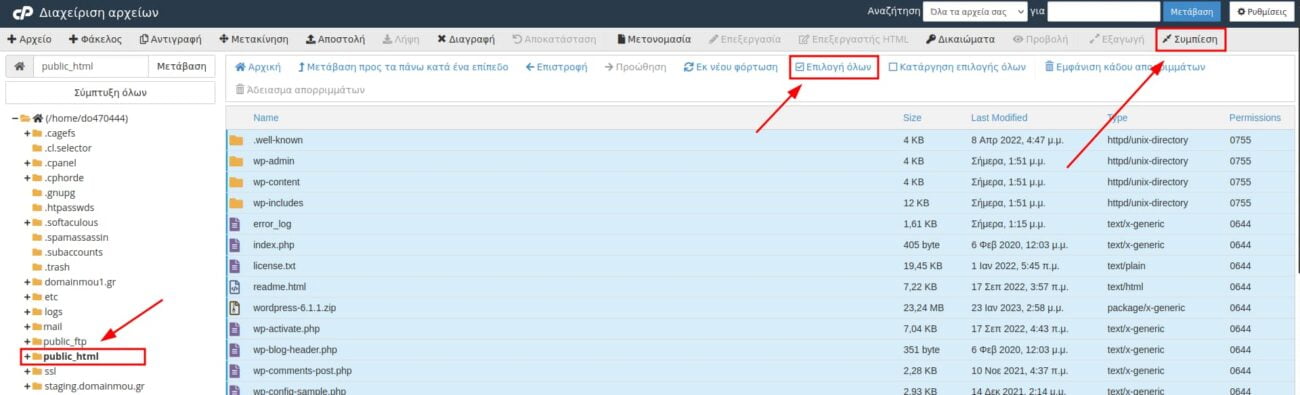
Στο παράθυρο που ανοίγει, στην ενότητα Τύπος συμπίεσης (Compression Type) μπορούμε να επιλέξουμε την μορφή του συμπιεσμένου αρχείου. Στη ενότητα Εισαγάγετε το όνομα του συμπιεσμένου αρχείου και κάντε κλικ στο Συμπίεση (Enter the name of the compressed archive and click Compress), δηλώνουμε το όνομα του αρχείου, καθώς και την διαδρομή που θα δημιουργηθεί το αρχείο. Ενδεικτικά, θα επιλέξουμε τύπο συμπίεσης zip και όνομα backup.zip (με διαδρομή /public_html/backup.zip).
Αφού το ολοκληρώσουμε, επιλέγουμε το πλήκτρο Compress Files.
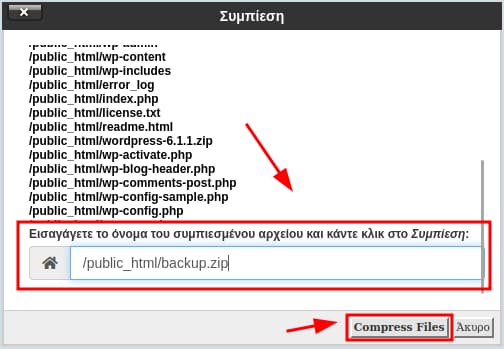
Η ενέργεια θα χρειαστεί κάποιο χρόνο για να ολοκληρωθεί, ανάλογα με τον όγκο δεδομένων του φακέλου μας. Αφού ολοκληρωθεί, θα εμφανιστεί παράθυρο με το αποτέλεσμα της συμπίεσης. Πατάμε το πλήκτρο Close και βλέπουμε το συμπιεσμένο αρχείο μας στον φάκελο.
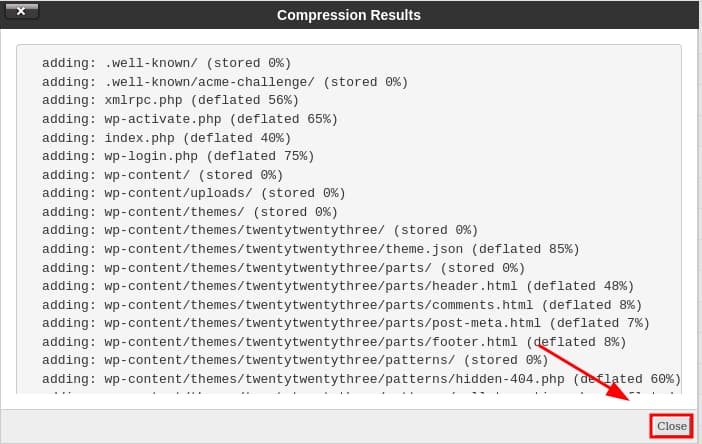
Χειροκίνητη επαναφορά αρχείων.
Σε περίπτωση που χρειαστούμε επαναφορά σε αυτό, κάνουμε δεξί κλίκ και επιλέγουμε το Extract.
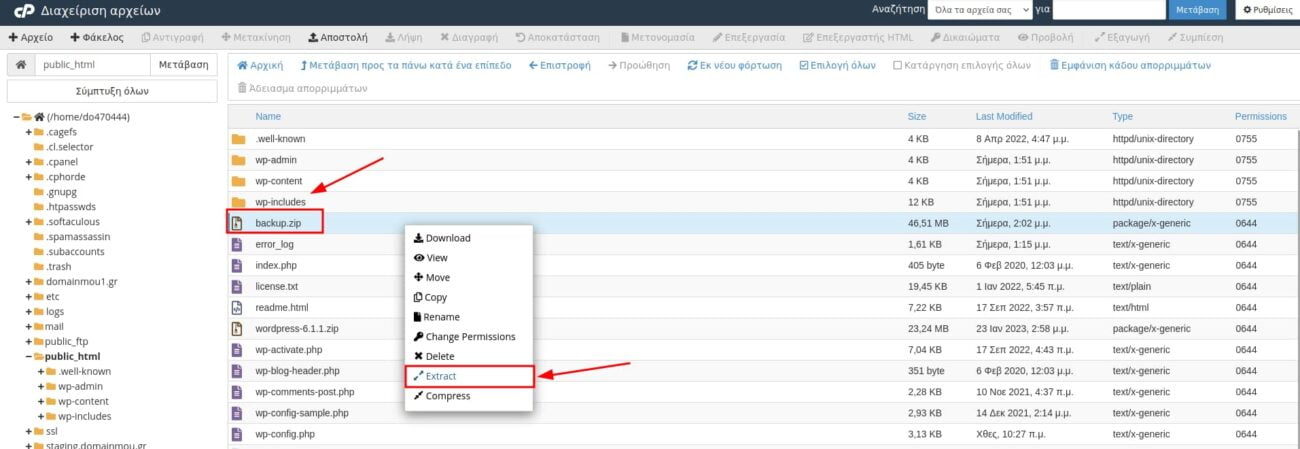
Ανοίγει ένα νέο παράθυρο, με πεδίο όπου συμπληρώνουμε την διαδρομή που επιθυμούμε να γίνει η αποσυμπίεση. Από την στιγμή που προχωρήσαμε σε δημιουργία του αντιγράφου στον ίδιο τον φάκελο, δεν χρειάζεται να προχωρήσουμε σε κάποια αλλαγή. Συνεπώς, επιλέγουμε το πλήκτρο Extract Files.
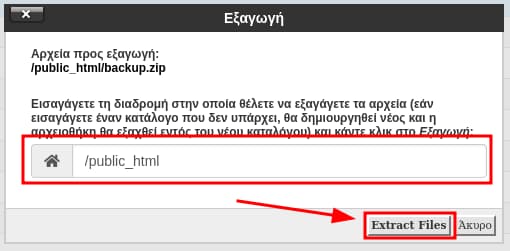
Αναμένουμε για την ολοκλήρωση της επαναφοράς. Μόλις ολοκληρωθεί, θα εμφανιστεί μήνυμα επιβεβαίωσης της εξαγωγής από το συμπιεσμένο αρχείο. Πατώντας το πλήκτρο Close, κλείνει το σχετικό παράθυρο και μπορούμε να δούμε τα αρχεία που έχουν επαναφερθεί.
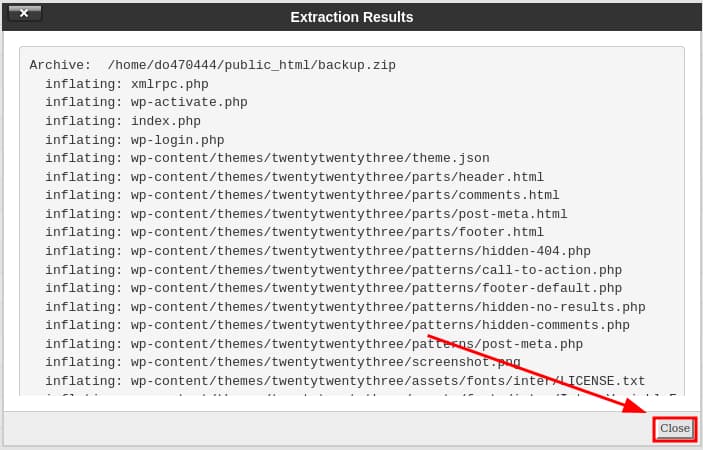
Χειροκίνητο αντίγραφο ασφαλείας βάσης δεδομένων.
Σε περίπτωση που η σελίδα μας είναι δυναμική, θα πρέπει να έχουμε αντίγραφο ασφαλείας και της βάσης δεδομένων μας. Υπάρχει αναλυτικό άρθρο για εξαγωγή και εισαγωγή βάσης δεδομένων στο blog μας.
Μπορείτε να το δείτε από εδώ.



